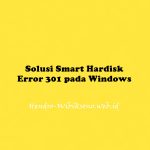“Solusi Low Disk Space pada Windows 11”
Daftar Isi
Pengantar
Low Disk Space adalah pesan peringatan yang muncul pada sistem operasi Windows ketika ruang penyimpanan pada hard disk sudah hampir penuh. Pesan ini menandakan bahwa ruang penyimpanan pada hard disk sudah mencapai batas minimum, sehingga dapat mengganggu kinerja sistem operasi dan dapat membuat komputer menjadi lambat atau bahkan tidak dapat berfungsi dengan normal. Pesan Low Disk Space biasanya disertai dengan tanda seru (!) di ikon drive pada Windows Explorer atau pada taskbar untuk menandakan bahwa ruang penyimpanan pada hard disk sudah hampir penuh dan segera memerlukan tindakan untuk mengosongkan ruang penyimpanan pada hard disk agar komputer bisa berfungsi normal kembali.
Penyebab
Low Disk Space pada Windows biasanya disebabkan oleh beberapa hal, di antaranya:
- Ukuran hard disk yang kecil: Jika hard disk pada komputer Anda memiliki kapasitas yang kecil, maka kemungkinan besar ruang penyimpanan pada hard disk akan cepat terisi dan menyebabkan pesan Low Disk Space muncul.
- Penggunaan file yang besar: Jika Anda sering mengunduh atau menyimpan file yang berukuran besar seperti video atau gambar, maka kemungkinan besar ruang penyimpanan pada hard disk akan cepat terisi.
- Sistem yang tidak teratur: Jika sistem pada komputer tidak teratur, maka kemungkinan besar file yang tidak diperlukan atau file sementara akan menumpuk dan menyebabkan Low Disk Space.
- Program atau aplikasi yang terlalu banyak: Jika Anda menginstal terlalu banyak program atau aplikasi pada komputer, maka kemungkinan besar ruang penyimpanan pada hard disk akan cepat terisi.
- Sistem Backup yang sering: Jika sistem backup pada komputer Anda sering dilakukan dan file backup tersebut tidak dihapus, maka kemungkinan besar ruang penyimpanan pada hard disk akan cepat terisi.
- Virus atau malware: Jika komputer Anda terinfeksi virus atau malware, maka kemungkinan besar ruang penyimpanan pada hard disk akan cepat terisi karena virus atau malware tersebut dapat membuat file sementara yang memakan banyak ruang penyimpanan.
Solusi
Untuk mengatasi masalah Low Disk Space pada Windows, Anda dapat melakukan beberapa solusi berikut:
- Hapus file yang tidak diperlukan: Hapus file yang tidak diperlukan seperti file sementara, file download, file duplikat, dan file yang sudah tidak digunakan lagi. Anda juga dapat menggunakan fitur Disk Cleanup pada Windows untuk membersihkan file-file yang tidak diperlukan.
- Uninstall program atau aplikasi yang tidak diperlukan: Uninstall program atau aplikasi yang tidak diperlukan untuk mengosongkan ruang penyimpanan pada hard disk.
- Pindahkan file ke drive lain: Pindahkan file yang tidak sering digunakan ke drive lain seperti ke hard disk eksternal, flashdisk atau cloud storage.
- Gunakan fitur Storage Sense: Aktifkan fitur Storage Sense pada Windows 10 dan Windows 11 untuk membersihkan file-file sementara dan file yang tidak diperlukan secara otomatis.
- Periksa pengaturan sistem backup: Periksa pengaturan sistem backup pada komputer Anda dan hapus file backup yang sudah tidak diperlukan.
- Upgrade hard disk atau tambahkan hard disk eksternal: Jika solusi-solusi di atas tidak cukup membantu, pertimbangkan untuk mengupgrade hard disk atau menambahkan hard disk eksternal untuk memperluas ruang penyimpanan pada komputer Anda.
Dengan melakukan beberapa solusi di atas, Anda dapat mengatasi masalah Low Disk Space pada Windows dan memperbaiki kinerja sistem operasi pada komputer Anda.
Menggunakan Tools / Software
Glary Disk Explorer adalah sebuah aplikasi gratis yang dapat digunakan untuk memeriksa dan menganalisis penggunaan ruang penyimpanan pada hard disk atau drive pada komputer Anda. Aplikasi ini memberikan tampilan yang user-friendly dengan grafik dan diagram untuk memudahkan Anda dalam memahami penggunaan ruang penyimpanan pada hard disk Anda.
Dengan Glary Disk Explorer, Anda dapat melihat secara detail file dan folder apa saja yang memakan ruang penyimpanan pada hard disk atau drive. Aplikasi ini juga dapat memperlihatkan ukuran file atau folder secara berurutan sehingga memudahkan Anda dalam menemukan file atau folder yang memakan ruang penyimpanan terbesar. Selain itu, Anda juga dapat menggunakan fitur pencarian untuk mencari file atau folder tertentu pada hard disk atau drive.
Selain fitur-fitur di atas, Glary Disk Explorer juga dilengkapi dengan fitur untuk menghapus file atau folder yang tidak diperlukan dan dapat memperbesar ruang penyimpanan pada hard disk atau drive. Aplikasi ini dapat diunduh dan digunakan secara gratis untuk Windows XP, Vista, 7, 8, dan 10.
Download : https://www.glarysoft.com/disk-explorer/
2. SpaceSniffer
SpaceSniffer adalah sebuah aplikasi gratis yang dapat digunakan untuk memeriksa dan menganalisis penggunaan ruang penyimpanan pada hard disk atau drive pada komputer Anda. Aplikasi ini menampilkan informasi penggunaan ruang penyimpanan dalam bentuk grafik yang mudah dipahami, sehingga memudahkan Anda dalam memahami penggunaan ruang penyimpanan pada hard disk Anda.
Dengan SpaceSniffer, Anda dapat melihat secara detail file dan folder apa saja yang memakan ruang penyimpanan pada hard disk atau drive. Aplikasi ini juga dapat memperlihatkan ukuran file atau folder secara berurutan sehingga memudahkan Anda dalam menemukan file atau folder yang memakan ruang penyimpanan terbesar. Selain itu, Anda juga dapat menggunakan fitur pencarian untuk mencari file atau folder tertentu pada hard disk atau drive.
Fitur lain dari SpaceSniffer adalah kemampuan untuk memperlihatkan jenis file yang memakan ruang penyimpanan pada hard disk atau drive, sehingga memudahkan Anda dalam mengidentifikasi file-file yang memakan ruang penyimpanan terbesar. Aplikasi ini juga dapat digunakan untuk membersihkan file atau folder yang tidak diperlukan dan memperbesar ruang penyimpanan pada hard disk atau drive.
SpaceSniffer dapat diunduh dan digunakan secara gratis untuk Windows XP, Vista, 7, 8, dan 10. Aplikasi ini juga mendukung beberapa bahasa termasuk Bahasa Inggris, Jerman, Perancis, dan banyak lagi.
Download : https://www.paessler.com/
3. Saleen File Pro
Saleen File Pro adalah sebuah aplikasi yang dapat digunakan untuk mengelola dan mengorganisir file pada komputer Anda. Aplikasi ini memiliki tampilan yang user-friendly dan memudahkan Anda untuk melakukan tugas-tugas pengelolaan file seperti copy, move, rename, delete, dan lain sebagainya.
Saleen File Pro juga memiliki fitur pencarian yang memudahkan Anda dalam menemukan file atau folder tertentu pada hard disk atau drive. Aplikasi ini juga dapat memperlihatkan ukuran file atau folder secara berurutan sehingga memudahkan Anda dalam menemukan file atau folder yang memakan ruang penyimpanan terbesar. Selain itu, Anda juga dapat menggunakan fitur pencarian untuk mencari file atau folder tertentu pada hard disk atau drive.
Selain fitur-fitur di atas, Saleen File Pro juga dilengkapi dengan fitur untuk memperlihatkan jenis file yang memakan ruang penyimpanan pada hard disk atau drive, sehingga memudahkan Anda dalam mengidentifikasi file-file yang memakan ruang penyimpanan terbesar. Aplikasi ini juga dapat digunakan untuk membersihkan file atau folder yang tidak diperlukan dan memperbesar ruang penyimpanan pada hard disk atau drive.
Saleen File Pro dapat diunduh dan digunakan secara gratis untuk Windows XP, Vista, 7, 8, dan 10. Aplikasi ini juga mendukung beberapa bahasa termasuk Bahasa Inggris, Spanyol, dan Portugis.
Download : https://www.download.io/saleen-filepro-download-windows.html
4. Disk Savvy
Disk Savvy adalah sebuah aplikasi gratis yang digunakan untuk menganalisis penggunaan ruang penyimpanan pada hard disk atau drive pada komputer Anda. Aplikasi ini menampilkan informasi penggunaan ruang penyimpanan dalam bentuk grafik dan diagram yang mudah dipahami, sehingga memudahkan Anda dalam memahami penggunaan ruang penyimpanan pada hard disk Anda.
Dengan Disk Savvy, Anda dapat melihat secara detail file dan folder apa saja yang memakan ruang penyimpanan pada hard disk atau drive. Aplikasi ini juga dapat memperlihatkan ukuran file atau folder secara berurutan sehingga memudahkan Anda dalam menemukan file atau folder yang memakan ruang penyimpanan terbesar. Selain itu, Anda juga dapat menggunakan fitur pencarian untuk mencari file atau folder tertentu pada hard disk atau drive.
Fitur lain dari Disk Savvy adalah kemampuan untuk memperlihatkan jenis file yang memakan ruang penyimpanan pada hard disk atau drive, sehingga memudahkan Anda dalam mengidentifikasi file-file yang memakan ruang penyimpanan terbesar. Aplikasi ini juga dapat digunakan untuk membersihkan file atau folder yang tidak diperlukan dan memperbesar ruang penyimpanan pada hard disk atau drive.
Disk Savvy juga dapat digunakan untuk memantau aktivitas hard disk atau drive pada komputer Anda, seperti operasi baca/tulis, penggunaan CPU dan memori, dan lain sebagainya. Aplikasi ini mendukung beberapa bahasa termasuk Bahasa Inggris, Jerman, Perancis, dan banyak lagi, dan dapat diunduh dan digunakan secara gratis untuk Windows XP, Vista, 7, 8, dan 10.
Download : https://www.disksavvy.com/downloads.html
Penutup
Sahabat Blog Learning & Doing demikianlah penjelasan mengenai Solusi Low Disk Space pada Windows 11. Semoga Bermanfaat . Sampai ketemu lagi di postingan berikut nya.